kx驱动 win7 64位win8 32.64位怎么安装
来源:网络收集 点击: 时间:2024-02-22kx驱动window7 32 xp的都可以直接安装这里就不说了window764建议安装3532win8建议3538
2/3这里有一键驱动 《可以去参考资料里找 ,这里不让写的。》可以去下载安装直接就可以安装 只有创新声卡可以o
3/3安装的时候弹出默认设备选择那个黑的..《不知道怎么说了》
 21/1
21/1安装玩之后默认录音设备设置成这个
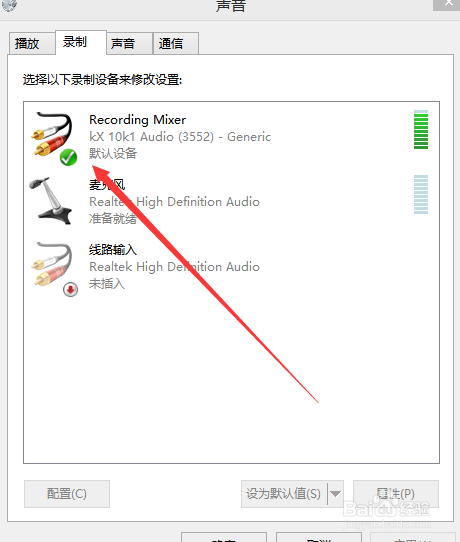 方法/步骤31/1
方法/步骤31/1这里就可以开始调试声卡了
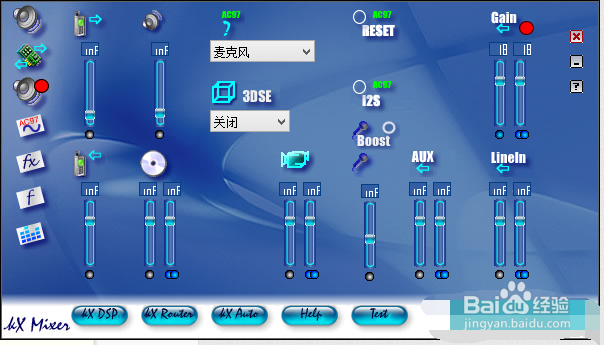 方法/步骤41/3
方法/步骤41/3会调效果的可以自己配 不过大多数兄弟还是不懂我这里有现成的 也可以去参考资料里找 ,这里不让写的。
 2/3都是以前找的3/3
2/3都是以前找的3/3然后就可以直接用了 到此就完成了
方法/步骤51/2另外win7安装包方法
2/2安装3552版本 教程1、先卸载老版软件。点所有程序—kx Audio Driver--uninstall kX Project audio driver进行卸载卸载后重启系统2、先安装 vcredist_x86 安装包里面有!3、设置主驱动以管理员身份运行如下图:并安装专用kx3552驱动、关闭杀软和禁用Windows Defender服务左下角任务栏处右键“运行”输入services.msc,弹出“服务”窗口,在名称一栏中找到Windows Defender,右击,选“属性”,启动类型中选择“禁用”,确定。4.安装3552主程式.安装好了.别重启.5、将C:\Program Files\kX Project\下面的kx.inf和kx.sys复制到系系统盘的windows和windows下的system32目录下。6、打开控制面版,打开设备管理器。点多媒体音频管理器(你的可能是其他有问题的音频硬件),右键,点更新驱动程序软件。点浏览计算机以查找驱动程序软件.点从计算机的设备驱动程序列表中选择选声音、视频和游戏控制器,下一步。点从磁盘安装(H)选系统winowsystm32目录下kx.inf文件 然后就可以了
方法/步骤61/3win8还是一键安装好 安装包太麻烦 下面是方法
2/3、安装kx驱动主程序,主程序安装完毕按提示要求重启电脑。
2、复制kx驱动包里的2个插件注册11个插件.kxl、调音台.da到kx驱动的安装32位目录里C:\Program Files (x86)\kX Project\下。
3、全选 C:\Program Files (x86)\kX Project\下的文件,复制到C:\Program Files\kX Project\目录里。
4、再安装kx驱动主程序第二遍,kx3551要安装2遍才能正常使用,这次一定要以管理员身份来安装。其他和安装第一遍是一样的,按要求重启电脑。
5、重复执行第3步骤。在这期间重启电脑后发现找不到设备不予理睬。
6、复制64位的kx驱动安装目录里的全部.dll文件,共9个.粘贴到 C:\Windows\System32\目录里.
7、到C:\Program Files\kX Project\目录里选中kxmixer.exe,设置兼容性,鼠标右键-属性把兼容模式改为window 7模式。以管理员身份运行的勾不要打,负责任务栏上不显示图标,双击打开kxmixer.exe,任务栏就有kx图标了。
3/3a。最后调入自己准备好的连线图,如果有的模块为灰色的不可用。说明该模块在本kx驱动里没有注册,或是兼容问题,可采用替换相同功能的插件,重新连线。
注意事项最好还是用我的一键安装不然还是很麻烦的
WIN8WIN7驱动安装KX驱动版权声明:
1、本文系转载,版权归原作者所有,旨在传递信息,不代表看本站的观点和立场。
2、本站仅提供信息发布平台,不承担相关法律责任。
3、若侵犯您的版权或隐私,请联系本站管理员删除。
4、文章链接:http://www.1haoku.cn/art_100038.html
 订阅
订阅